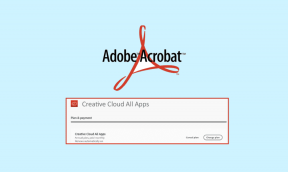Πώς να βάλετε κείμενο σε μια εικόνα στο Word (και να το προσαρμόσετε)
Miscellanea / / December 02, 2021

Η αναδίπλωση κειμένου γύρω από εικόνες είναι αρκετά εύκολη στο MS Word. Κάτι πιο ενδιαφέρον είναι το τύλιγμα εικόνες που έχουν διαφορετικά σχήματα ή ίσως να γίνει αυτό σε μια εικόνα. Για παράδειγμα, ελέγξτε την παρακάτω εικόνα. Έχουμε βάλει κείμενο σε μια εικόνα εντελώς και τροποποιήσαμε τη στοίχιση αναδίπλωσης για να φαίνεται όπως θέλουμε.

Σήμερα θα δούμε πώς να το κάνουμε αυτό. Θα δούμε πώς να τυλίξουμε τις εικόνες και διαφορετικά σχήματα με κείμενο. Θα μάθουμε να τροποποιούμε τους κόμβους αναδίπλωσης για να το πετύχουμε αυτό. Ας αρχίσουμε.
Βήματα για την εφαρμογή Image Wrap και επεξεργασία σημείων αναδίπλωσης
Η διαδικασία που θα συζητήσουμε έχει δοκιμαστεί στο MS Word 2007 και τα βήματα θα πρέπει να είναι σχεδόν παρόμοια σε άλλες εκδόσεις. Σας προτείνω να το δοκιμάσετε καθώς διαβάζετε.
Βήμα 1: Πρώτα και κύρια πρέπει να έχετε μια εικόνα στο έγγραφό σας. Εάν δεν το κάνετε, τοποθετήστε ένα αμέσως. Μπορείτε να τροποποιήσετε το σχήμα της εικόνας σας χρησιμοποιώντας Εργαλεία εικόνας αν αυτό επιθυμείς.

Βήμα 2: Για να αναδιπλώσετε το κείμενο ακριβώς στο σχήμα της εικόνας, πρέπει να πλοηγηθείτε Εργαλεία εικόνας -> Αναδίπλωση κειμένου και επιλέξτε Σφιχτός. Μπορεί να θέλετε να δοκιμάσετε τι εννοούν οι άλλοι.

Εδώ, εάν η εικόνα είναι ορθογώνια, το τύλιγμα θα είναι επίσης ορθογώνιο. Εάν έχει διαφορετικό σχήμα, το κείμενο θα ευθυγραμμιστεί με το σχέδιο της εικόνας ή του σχήματος.

Τώρα, το θέμα είναι πραγματικά να μετακινήσετε το κείμενο πάνω και κατά μήκος της εικόνας. Και επιλέγοντας το στυλ περιτυλίγματος ως Πίσω από το κείμενο δεν θα βοηθήσει πάντα. Δοκίμασέ το.
Βήμα 3: Θα μείνουμε λοιπόν Σφιχτός και πλοηγηθείτε σε ΑΝΑΔΙΠΛΩΣΗ ΚΕΙΜΕΝΟΥ πάλι. Αυτό το time out πρόθεση είναι να επεξεργαστείτε τους κόμβους αναδίπλωσης. Έτσι, θα επιλέξουμε την επιλογή να Επεξεργασία σημείων αναδίπλωσης.

Τη στιγμή που θα το κάνετε αυτό, θα εμφανιστούν κόκκινες γραμμές γύρω από την εικόνα σας με τετράγωνες κουκκίδες στις γωνίες και μερικά ακόμη σημεία (αν απαιτείται).

Βήμα 4: Μπορείτε να κρατήσετε τη γραμμή σε οποιοδήποτε σημείο και να τη σύρετε σε μια επιθυμητή θέση. Το σημείο που κρατάτε θα αποκομίσει έναν νέο κόμβο. Να τι κάναμε με την εικόνα μας. Σημειώστε ότι το νέο όριο (κόκκινες γραμμές) γίνεται το σχήμα περιτύλιξης.

Σημείωση: Σε περίπτωση που θέλετε να αφαιρέσετε έναν υπάρχοντα κόμβο, απλώς κρατήστε πατημένο το πλήκτρο Ctrl και κάντε κλικ σε αυτό το σημείο.
συμπέρασμα
Ένας γρήγορος και εύκολος τρόπος για να παίξετε με κείμενο σε εικόνες, δεν νομίζετε; Προσπάθησα να κάνω λίγες κάρτες, γράμματα κ.λπ. Τα αποτελέσματα ήταν αρκετά καλά. Δοκίμασέ το.
Πίστωση εικόνας: Πινγκουίνο